Mit einem dynamischen DNS übermittelt die FritzBox ihre IP-Adresse automatisch an einen Service, der diese IP wiederum in eine feste URL übersetzt. Dadurch wird Eure FritzBox samt Heimnetz aus dem Internet erreichbar, was sinnvoll ist, wenn Ihr zum Beispiel eine eigene VPN-Verbindung verwenden oder auf Eure NAS zugreifen wollt.
Dummerweise haben die meisten Dienste einen riesigen Nachteil: Sie kosten – oder laufen einmal im Monat ab. Nicht so dynv6: Der Dienst gibt Euch eine kostenlose und dauerhafte dynamische Adresse oder DDNS, wodurch Ihr weder monatlich durch den lästigen Erneuerungsprozess müsst, noch einen Cent bezahlt. Dadurch kann die Adresse barrierefrei und dauerhaft in Eurem Router genutzt werden. Der dynv6-DynDNS-Dienst besitzt IPv6-Unterstützung, womit auch das Gefummel mit der Network-Adress-Translation (NAT) kein Thema mehr.
Disable IPv6 Privacy Extension in Linux
Einige Linux-Distributionen aktivieren standardmäßig die IPv6 “Privacy Extensions” (definiert in RFC 4941).
Wenn diese aktiviert sind, erstellt Linux anstelle der automatisch konfigurierten Adresse, eine eigene Adresse im Wesentlichen nach dem Zufallsprinzip. Diese Zufallsadresse wird in diversen Konfigurationen nicht funktionieren, was zu sporadischen oder dauerhaften Problemen bei der Verwendung von IPv6 führen kann.
Sie können dieses Problem beheben, indem Sie die Datenschutzerweiterungen deaktivieren. Melden Sie sich dazu mit SSH an und führen Sie Folgendes als root aus:
cat >> /etc/sysctl.conf <<EOT
net.ipv6.conf.all.use_tempaddr=0
net.ipv6.conf.default.use_tempaddr=0
EOT
sysctl -p
Sobald dies ausgeführt wird, schaltet das Betriebssystem nach einigen Sekunden auf die IPV6 Adresse um, welche aus der Hardware Adresse generiert wurde.
Auch hilfreich : https://developer.gnome.org/NetworkManager/stable/nm-settings-ifcfg-rh.html
Disable IPv6 Privacy Extension in Windows
Windows verwendet standardmäßig die IPv6-“Privacy Extensions” (definiert in RFC 4941).
Wenn sie aktiviert sind, wird Windows anstelle der automatisch konfigurierten Adresse, eine eigene Adresse im Wesentlichen nach dem Zufallsprinzip erstellen. Diese zufällige Adresse wird in diversen Konfigurationen nicht funktionieren, was zu sporadischen oder dauerhaften Problemen bei der Verwendung von IPv6 führen kann.
Sie können dieses Problem beheben, indem Sie die Datenschutzerweiterungen deaktivieren. Tun Sie dies:
Öffnen Sie eine Eingabeaufforderung als Administrator
Führen Sie folgende Befehle aus :
netsh interface ipv6 set global randomizeidentifiers=disabled store=active netsh interface ipv6 set global randomizeidentifiers=disabled store=persistent netsh interface ipv6 set privacy state=disabled store=active netsh interface ipv6 set privacy state=disabled store=persistent
Nach jedem Befehl sollten Sie eine “Ok.”-Antwort sehen.
Sobald diese vier Befehle ausgeführt sind, wechselt Windows innerhalb weniger Sekunden zur korrekten automatisch konfigurierten IPv6-Adresse.